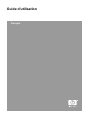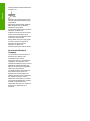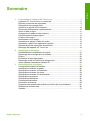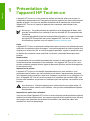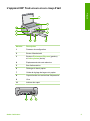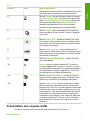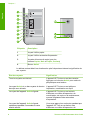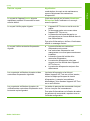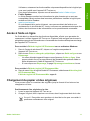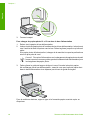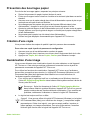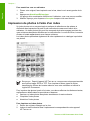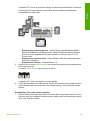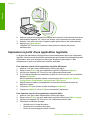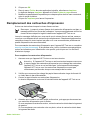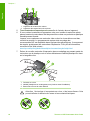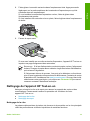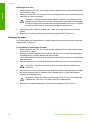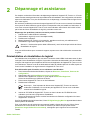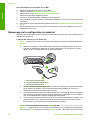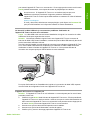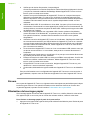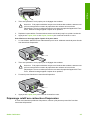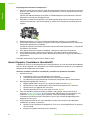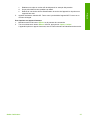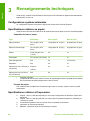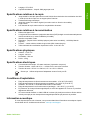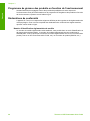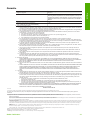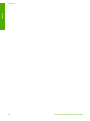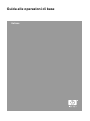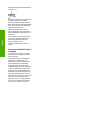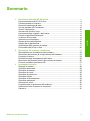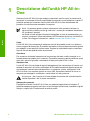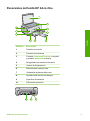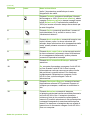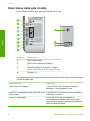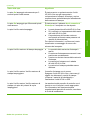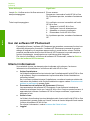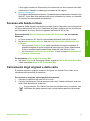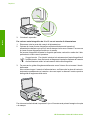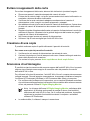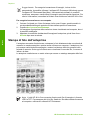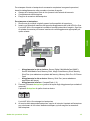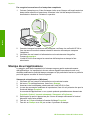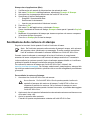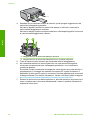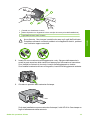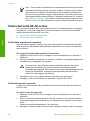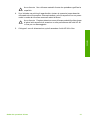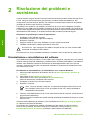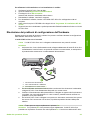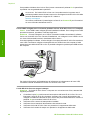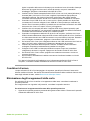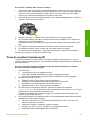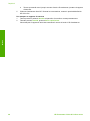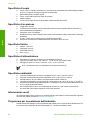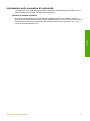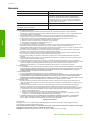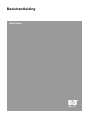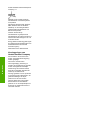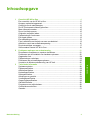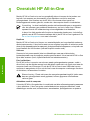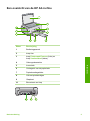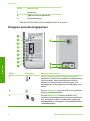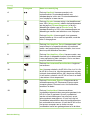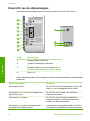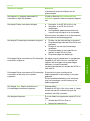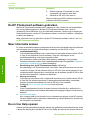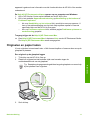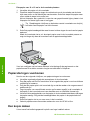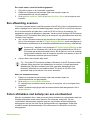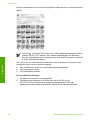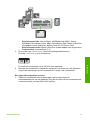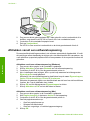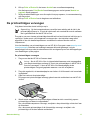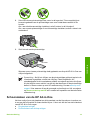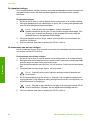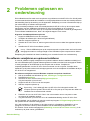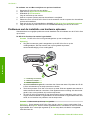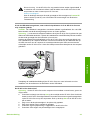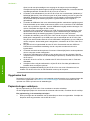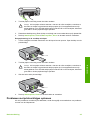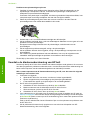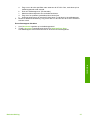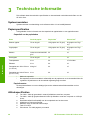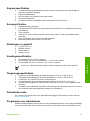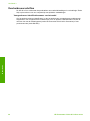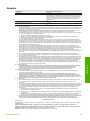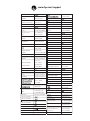HP Photosmart C3100 All-in-One series
Guide d'utilisation
Basishandleiding
Guida alle operazioni di base
La page est en cours de chargement...

© 2006 Hewlett-Packard Development
Company, L.P.
Adobe® et le logo® Acrobat sont des
marques déposées d'Adobe Systems
Incorporated.
Windows®, Windows NT®, Windows
ME®, Windows XP® et Windows
2000® sont des marques
commerciales de Microsoft Corporation
déposées aux Etats-Unis.
Intel® et Pentium® sont des marques
ou des marques déposées d'Intel
Corporation ou de ses filiales aux Etats-
Unis et dans d'autres pays.
Energy Star® et le logo Energy Star®
sont des marques de l'agence de
protection de l'environnement
déposées aux Etats-Unis.
Avis Hewlett-Packard
Company
Les informations contenues dans ce
document sont sujettes à des
modifications sans préavis.
Tous droits réservés. La reproduction,
l'adaptation ou la traduction de ce
matériel est interdite sans l'accord écrit
préalable de Hewlett-Packard, sauf
dans les cas permis par la législation
relative aux droits d'auteur.
Les seules garanties proposées pour
les produits et services HP sont
stipulées dans les déclarations de
garantie expresses qui accompagnent
ces produits et services. Aucun
élément de ce document ne constitue
une garantie supplémentaire. Hewlett-
Packard ne saurait être tenue
responsable des erreurs ou omissions
techniques ou éditoriales de ce
document.
Français
Numéro de publication : Q8150-90192

Sommaire
1 Présentation de l'appareil HP Tout-en-un...........................................................4
L'appareil HP Tout-en-un en un coup d'œil.............................................................5
Boutons du panneau de commande.......................................................................6
Présentation des voyants d'état..............................................................................7
Utilisation du logiciel HP Photosmart....................................................................10
Recherche d'informations supplémentaires..........................................................10
Accès à l'aide en ligne...........................................................................................11
Chargement du papier et des originaux................................................................11
Prévention des bourrages papier..........................................................................13
Création d'une copie..............................................................................................13
Numérisation d'une image ....................................................................................13
Impression de photos à l'aide d'un index...............................................................14
Impression à partir d'une application logicielle......................................................16
Remplacement des cartouches d'impression........................................................17
Nettoyage de l'appareil HP Tout-en-un.................................................................19
2 Dépannage et assistance....................................................................................21
Désinstallation et réinstallation du logiciel.............................................................21
Dépannage de la configuration du matériel...........................................................22
Erreurs...................................................................................................................24
Elimination de bourrages papier............................................................................24
Dépannage relatif aux cartouches d'impression....................................................25
Avant d'appeler l'assistance clientèle HP..............................................................26
3 Renseignements techniques..............................................................................28
Configurations système minimales........................................................................28
Spécifications relatives au papier..........................................................................28
Spécifications relatives à l'impression...................................................................28
Spécifications relatives à la copie.........................................................................29
Spécifications relatives à la numérisation.............................................................29
Spécifications physiques.......................................................................................29
Spécifications électriques......................................................................................29
Conditions d'exploitation........................................................................................29
Information acoustique..........................................................................................29
Programme de gérance des produits en fonction de l'environnement..................30
Déclarations de conformité....................................................................................30
Garantie.................................................................................................................31
Guide d'utilisation 3
Français

1
Présentation de
l'appareil HP Tout-en-un
L'appareil HP Tout-en-un vous permet de réaliser des tâches telles que la copie, la
numérisation de documents ou l'impression de photos à partir d'une carte mémoire avec
rapidité et facilité. Vous pouvez accéder directement à de nombreuses fonctions de
l'appareil HP Tout-en-un à partir du panneau de commande, sans allumer votre
ordinateur.
Remarque Ce guide présente les opérations et le dépannage de base, ainsi
que des informations pour contacter le service clientèle HP et commander des
fournitures.
L'aide en ligne détaille toutes les fonctionnalités et fonctions, y compris l'utilisation
du logiciel HP Photosmart fourni avec l'appareil HP Tout-en-un. Pour plus
d'informations, reportez-vous à la section Accès à l'aide en ligne.
Copie
L'appareil HP Tout-en-un permet de réaliser des copies couleur et noir et blanc de haute
qualité sur de nombreux types de support. Vous pouvez agrandir ou réduire la taille d'un
original pour le faire tenir sur un format de papier spécifique, ajuster la qualité de copie
et réaliser des copies de haute qualité de vos photos, notamment des copies sans
bordure.
Numérisation
La numérisation est un procédé permettant de convertir du texte et des images en un
format électronique accepté par votre ordinateur. Sur l'appareil HP Tout-en-un, vous
pouvez numériser presque tous les types de document (photos, articles de magazines
et documents texte).
Impression de photos
L'appareil HP Tout-en-un est équipé d'emplacements pour carte mémoire, vous
permettant ainsi d'insérer une carte mémoire et de lancer l'impression des photos de
votre appareil photo numérique, sans avoir à charger ces photos sur un ordinateur. De
plus, si l'appareil HP Tout-en-un est connecté à un ordinateur par un câble USB, vous
pouvez aussi transférer vos photos sur l'ordinateur pour les imprimer, les modifier ou les
partager.
Avertissement N'insérez pas plusieurs cartes mémoire en même temps. Si
plusieurs cartes mémoire sont insérées, vous pouvez irrémédiablement perdre
des données.
Impression à partir d'un ordinateur
Vous pouvez utiliser l'appareil HP Tout-en-un avec n'importe quelle application logicielle
dotée d'une fonction d'impression. Vous pouvez imprimer divers types de projet, tels que
des images sans bordures, des bulletins d'information, des cartes de vœux, des
transferts sur textile et des posters.
4 Tout-en-un HP Photosmart série C3100
Français

L'appareil HP Tout-en-un en un coup d'œil
Numéro Description
1 Panneau de configuration
2 Bouton Marche/arrêt
3 Boutons Photosmart Express (gauche)
et Index photos (droite)
4 Emplacements de carte mémoire
5 Bac d'alimentation
6 Rallonge du bac à papier
7 Guide de réglage de largeur du papier
8 Capot d'accès aux cartouches d'impression
9 Vitre
10 Intérieur du capot
Guide d'utilisation 5
Français

Numéro Description
1 Porte arrière
2 Port USB arrière
3 Raccordement électrique
*
* Utilisez exclusivement l'adaptateur secteur fourni par HP.
Boutons du panneau de commande
Numéro Icône Nom et description
1 Vérifier papier/Vérifier cartouche d'impression :
indique que vous devez charger du papier, éliminer un
bourrage papier, réinsérer les cartouches
d'impression, les remplacer ou fermer le capot d'accès
aux cartouches d'impression.
2 Bouton Effacer : Interrompt une tâche ou réinitialise
les paramètres.
3 Bouton Type de papier : permet de sélectionner le
type de papier correspondant au papier chargé dans le
bac à papier (ordinaire ou papier photo). Le paramètre
par défaut est Papier ordinaire.
4 Bouton Qualité : permet de changer la qualité de la
copie. Le paramètre de qualité par défaut pour du
Chapitre 1
6 Tout-en-un HP Photosmart série C3100
Français

Numéro Icône Nom et description
papier ordinaire est une étoile. Le paramètre de qualité
par défaut pour du papier photo est deux étoiles.
5 Bouton Format : permet d'ajuster la taille de l'image
sur 100 % (Taille réelle), de l'ajuster par rapport à la
page (Redimensionner pour ajuster) ou d'imprimer
des images sans bordures (Sans bordures). Le
paramètre par défaut est 100 % pour le papier
ordinaire et sans bordures pour le papier photo.
6 Bouton Copies : permet de spécifier le nombre de
copies souhaité. En cas d'erreur, la lettre E apparaît
sur l'écran.
7 Bouton Copier, Noir : permet de réaliser une copie
noir et blanc. Dans certains cas (par exemple, après
l'élimination d'un bourrage papier), ce bouton permet
de relancer l'impression.
8 Bouton Copier, Couleur : permet d'effectuer une
copie couleur. Dans certains cas (par exemple, après
l'élimination d'un bourrage papier), ce bouton permet
de relancer l'impression.
9 Bouton Numériser/Réimprimer : permet de lancer
une numérisation.
10 Activé : allume ou éteint l'appareil HP Tout-en-un.
Lorsque l’appareil HP Tout-en-un est éteint, il reçoit
une alimentation minimale. Pour couper complètement
son alimentation, éteignez l'appareil HP Tout-en-un,
puis débranchez le cordon d'alimentation.
11 Bouton Photosmart Express : permet de lancer le
logiciel HP Photosmart Express sur l'ordinateur afin
d'imprimer, de modifier et de partager des photos.
12 Bouton Index photos : permet d'imprimer un index
photos quand une carte mémoire est insérée dans
l'appareil HP Tout-en-un. Un index photos contient des
miniatures de toutes les photos enregistrées sur une
carte mémoire. Vous pouvez sélectionner les photos
souhaitées sur l'index photos, puis les imprimer en
numérisant l'index photos. Vous n'êtes pas obligé de
connecter l'appareil HP Tout-en-un à un ordinateur
pour imprimer un index photos à partir d'une carte
mémoire.
Présentation des voyants d'état
Plusieurs voyants vous informent de l'état de l'appareil HP Tout-en-un.
(suite)
Guide d'utilisation 7
Français

Etiquette Description
1 Voyant Vérifier papier
2 Voyant Vérifier cartouche d'impression
3 Voyants du bouton de copie (pour les
boutons Copier, Noir et Copier, Couleur)
4 Bouton Activé
Le tableau suivant décrit les situations les plus fréquentes et donne la signification de
ces voyants.
Etat des voyants
Signification
Tous les voyants sont éteints. L'appareil HP Tout-en-un est hors tension.
Appuyez sur le bouton Activé pour mettre le
périphérique sous tension.
Le voyant Activé et un des voyants du bouton
de copie sont allumés.
L'appareil HP Tout-en-un est prêt pour
impression, numérisation ou copie.
Le voyant de l'appareil Activé clignote. L'appareil HP Tout-en-un est en train
d'effectuer une tâche d'impression, de
numérisation, de copie ou de maintenance,
comme l'alignement des cartouches
d'impression.
Le voyant de l'appareil Activé clignote
rapidement pendant 3 secondes et reste
ensuite allumé.
Vous avez appuyé sur un bouton pendant que
l'appareil HP Tout-en-un était en train
d'effectuer une tâche d'impression, de
Chapitre 1
8 Tout-en-un HP Photosmart série C3100
Français

Etat des voyants Signification
numérisation, de copie ou de maintenance,
comme l'alignement des cartouches
d'impression.
Le voyant de l'appareil Activé clignote
rapidement pendant 20 secondes et reste
ensuite allumé.
Vous avez appuyé sur le bouton Numériser/
Réimprimer mais l'ordinateur n'a renvoyé
aucune réponse.
Le voyant Vérifier papier clignote. ● L'appareil HP Tout-en-un est à court de
papier.
● Un bourrage papier est survenu dans
l'appareil HP Tout-en-un.
● Le paramètre de format de papier ne
correspond pas au format détecté dans le
bac d'alimentation.
Pour plus d'informations, vérifiez si l'ordinateur
affiche un message d'erreur.
Le voyant Vérifier cartouche d'impression
clignote.
● La porte d'accès aux cartouches
d'impression est ouverte.
● Les cartouches d'impression sont
manquantes ou ne sont pas correctement
installées.
● La bande n'a pas été retirée de la
cartouche d'impression.
● La cartouche d'impression n'est pas
conçue pour être utilisée dans l'appareil
HP Tout-en-un.
● La cartouche d'impression est peut être
défectueuse.
Les voyants de vérification du papier et des
cartouches d'impression clignotent.
Le chariot d'impression s'est bloqué.
Mettez l'appareil HP Tout-en-un hors tension,
retirez les objets qui bloquent le chariot
d'impression (y compris les matériaux
d'emballage), puis remettez l'appareil HP Tout-
en-un sous tension.
Les voyants de vérification du papier, de
vérification des cartouches d'impression et du
bouton de copie clignotent.
Le cache du panneau de commande n'est pas
fixé ou n'est pas fixé correctement.
Pour plus d'informations sur la fixation du cache
du panneau de commande, reportez-vous au
Guide de configuration.
(suite)
Guide d'utilisation 9
Français

Etat des voyants Signification
Le voyant Activé et les voyants Vérifier papier
et Vérifier cartouches d'impression clignotent.
Echec du scanner.
Mettez l'appareil HP Tout-en-un hors tension,
puis à nouveau sous tension. Si le problème
persiste, contactez le centre d'assistance HP.
Tous les voyants clignotent. L'appareil HP Tout-en-un a subi une erreur
fatale.
1. Mettez l’appareil HP Tout-en-un hors
tension.
2. Débranchez le cordon d'alimentation.
3. Patientez environ une minute, puis
rebranchez le cordon d'alimentation.
4. Remettez l'appareil HP Tout-en-un sous
tension.
Si le problème persiste, contactez le centre
d'assistance HP.
Utilisation du logiciel HP Photosmart
Vous pouvez utiliser le logiciel HP Photosmart pour accéder aux nombreuses fonctions
non disponibles depuis le panneau de commande. Le logiciel HP Photosmart vous
permet de réaliser rapidement et facilement des impressions de vos photos ou d'acheter
des impressions en ligne. Il fournit également un accès à d'autres fonctionnalités
essentielles du logiciel HP Photosmart telles que l'enregistrement, l'affichage et le
partage de vos photos.
Pour de plus amples informations sur l'utilisation du logiciel HP Photosmart, reportez-
vous à l'Aide du logiciel HP Photosmart.
Recherche d'informations supplémentaires
Diverses sources, au format papier ou électronique, vous donnent des renseignements
sur la configuration et l'utilisation de l'appareil HP Tout-en-un.
● Guide de configuration
Le Guide de configuration fournit des instructions sur la configuration de votre
appareil HP Tout-en-un et l'installation du logiciel. Assurez-vous de suivre les
instructions du Guide de configuration dans l'ordre indiqué.
Si vous rencontrez des problèmes lors de la configuration, consultez les conseils de
dépannage dans la dernière section du Guide de configuration ou reportez-vous à
la section Dépannage et assistance du présent Guide.
● Visite guidée du logiciel HP Photosmart (Windows)
La visite guidée du logiciel HP Photosmart vous présente de façon interactive et
ludique le logiciel fourni avec votre appareil HP Tout-en-un. Vous allez ainsi
découvrir comment le logiciel que vous avez installé avec votre appareil HP Tout-
en-un peut vous aider à retoucher, classer et imprimer vos photos.
● Aide en ligne
L'aide en ligne fournit des instructions détaillées relatives aux fonctionnalités de
votre appareil HP Tout-en-un qui ne sont pas décrites dans le présent Guide de
Chapitre 1
(suite)
10 Tout-en-un HP Photosmart série C3100
Français

l'utilisateur, notamment les fonctionnalités uniquement disponibles via le logiciel que
vous avez installé avec l'appareil HP Tout-en-un.
Pour plus d'informations, reportez-vous à la section Accès à l'aide en ligne.
● Fichier Readme
Le fichier Readme contient les informations les plus récentes qui ne sont pas
susceptibles d'être trouvées dans les autres publications. Installez le logiciel pour
accéder au fichier Readme.
● www.hp.com/support
Si vous disposez d'un accès à Internet, vous pouvez obtenir de l'aide et une
assistance sur le site Web de HP. Vous y trouverez une assistance technique, des
pilotes, des fournitures et des informations sur les procédures de commande.
Accès à l'aide en ligne
Ce Guide décrit un échantillon des fonctions disponibles, afin de vous permettre de
commencer à utiliser l'appareil HP Tout-en-un. Explorez l'aide en ligne fournie avec le
périphérique pour plus d'informations sur l'ensemble des fonctionnalités prises en charge
par l'appareil HP Tout-en-un.
Pour accéder à l'Aide du logiciel HP Photosmart sur un ordinateur Windows
1. Dans le Centre de solutions HP, cliquez sur l'onglet correspondant à
l'appareil HP Tout-en-un.
2. Dans la zone Prise en charge du périphérique, cliquez sur Guide en ligne ou sur
Dépannage.
– Un menu déroulant apparaît lorsque vous cliquez sur Guide en ligne. Vous
pouvez choisir d'ouvrir la page d'accueil de l'ensemble du système d'aide ou
d'aller directement à l'aide de l'appareil HP Tout-en-un.
– Si vous cliquez sur Dépannage, la page Dépannage et assistance s'ouvre.
Pour accéder à l'Aide du logiciel HP Photosmart Mac
➔
Dans le menu Aide du logiciel Studio HP Photosmart, sélectionnez Aide du logiciel
HP Photosmart Mac.
L'Aide du logiciel HP Photosmart Mac apparaît.
Chargement du papier et des originaux
Vous pouvez copier ou numériser des originaux jusqu'au format A4 ou Lettre en les
chargeant sur la vitre.
Positionnement d'un original sur la vitre
1. Levez le capot de l'appareil HP Tout-en-un.
2. Chargez l'original, face à imprimer vers le bas, dans l'angle avant droit de la vitre.
Conseil Des guides sont gravés sur le bord de la vitre pour vous aider à
positionner correctement votre original.
Guide d'utilisation 11
Français

3. Fermez le capot.
Pour charger du papier photo 10 x 15 cm dans le bac d'alimentation
1. Retirez tout le papier du bac d'alimentation.
2. Insérez la pile de papier photo à l'extrême droite du bac d'alimentation, le bord court
vers l'avant et la face à imprimer vers le bas. Faites-la glisser jusqu'à ce qu'elle soit
calée.
Si le papier photo utilisé est perforé, chargez-le de manière à ce que les perforations
soient le plus près de vous.
Conseil Pour plus d'informations sur le chargement de papier photo de petit
format, reportez-vous aux guides gravés à la base du bac d'alimentation pour
le chargement de papier photo.
3. Faites glisser le guide de largeur de façon à ce qu'il touche le bord du papier.
Ne surchargez pas le bac d'alimentation ; assurez-vous que la pile de papier tient
dans le bac d'alimentation et ne dépasse pas le haut du guide de largeur.
Pour de meilleurs résultats, réglez le type et le format de papier avant de copier ou
d'imprimer.
Chapitre 1
12 Tout-en-un HP Photosmart série C3100
Français
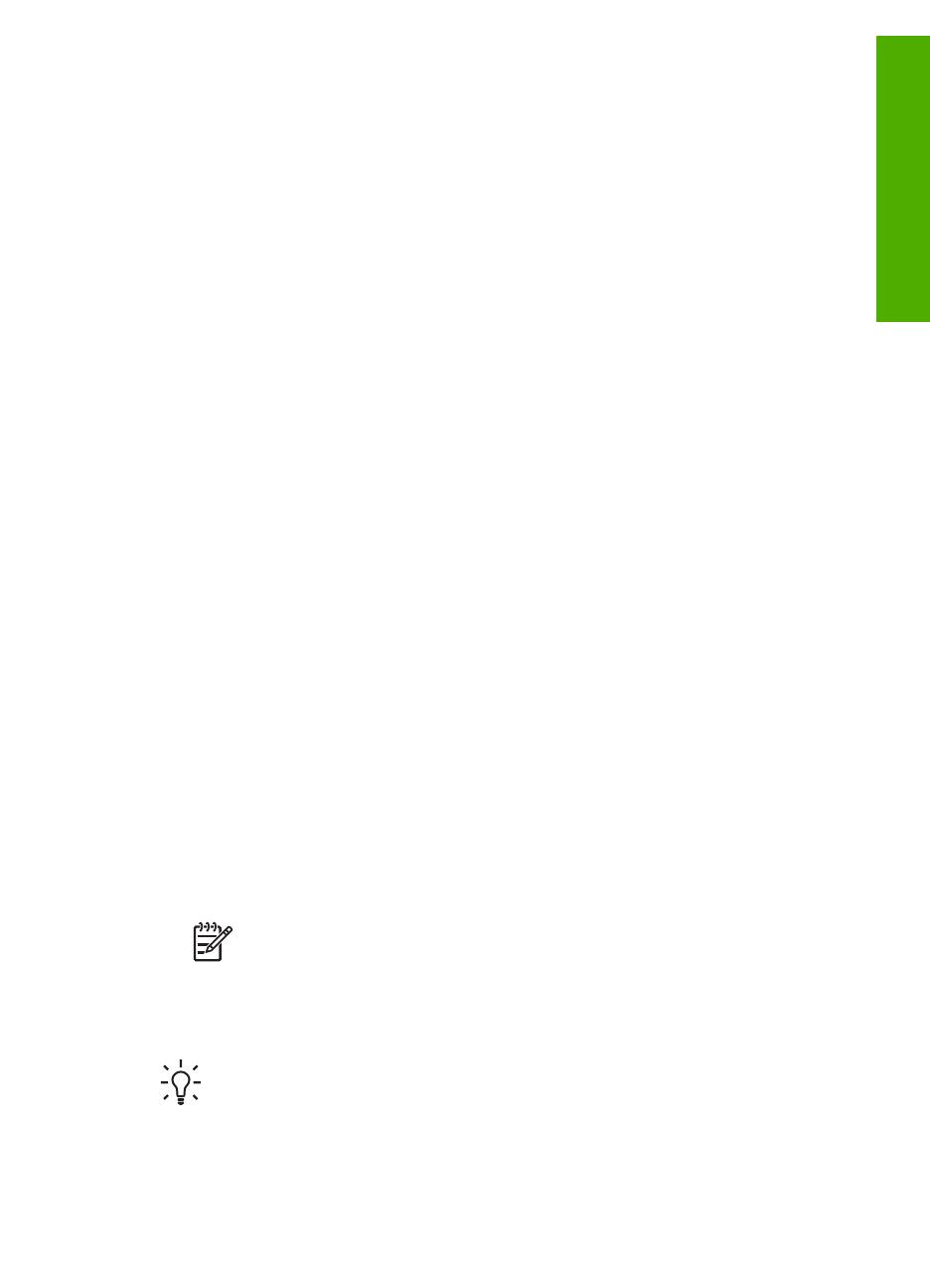
Prévention des bourrages papier
Pour éviter les bourrages papier, respectez les principes suivants :
● Retirez fréquemment le papier imprimé du bac de sortie.
● Evitez que le support ne se froisse ou n'ondule en le stockant à plat dans un sachet
étanche.
● Assurez-vous que le papier chargé dans le bac d'alimentation repose à plat et que
les bords ne sont pas cornés ou déchirés.
● Ne mélangez pas des papiers de types et de formats différents dans le bac
d'alimentation ; chargez un seul type et un seul format de papier à la fois.
● Ajustez le guide de largeur du bac d'alimentation pour qu'il se cale contre le papier
chargé. Assurez-vous que le guide de largeur ne courbe pas le papier chargé dans
le bac d'alimentation.
● Ne poussez pas le papier trop loin dans le bac d'alimentation.
● Utilisez les types de papier recommandés pour l'appareil HP Tout-en-un.
Création d'une copie
Vous pouvez réaliser des copies de qualité à partir du panneau de commande.
Pour créer une copie à partir du panneau de configuration
1. Assurez-vous que le bac d'alimentation contient du papier.
2. Chargez l'original, face à imprimer vers le bas, dans l'angle avant droit de la vitre.
3. Appuyez sur Copier, Noir ou sur Copier, Couleur pour démarrer la copie.
Numérisation d'une image
Vous pouvez démarrer une numérisation à partir de votre ordinateur ou de l'appareil
HP Tout-en-un. Cette rubrique explique uniquement la marche à suivre à partir du
panneau de commande de l'appareil HP Tout-en-un.
Pour utiliser les fonctions de numérisation, l'appareil HP Tout-en-un et l'ordinateur
doivent être connectés et sous tension. Le logiciel HP Photosmart (Windows) ou HP
Photosmart Mac (Mac) doit également être installé et en cours d’exécution sur
l’ordinateur avant la numérisation.
● Pour vérifier que le logiciel est actif sur un ordinateur sous Windows, cherchez
l'icône HP Digital Imaging Monitor dans la barre d'état système en bas à droite de
l'écran, près de l'heure.
Remarque Suite à la fermeture de l'icône HP Digital Imaging Monitor
dans la barre d'état du système Windows, l'appareil HP Tout-en-un pourrait
perdre certaines de ses fonctionnalités de numérisation. Pour remédier au
problème, redémarrez l'ordinateur ou lancez le logiciel HP Photosmart.
● Le logiciel est toujours actif sur un Mac.
Conseil Vous pouvez utiliser le logiciel HP Photosmart (Windows) ou le logiciel
HP Photosmart Mac (Mac) pour numériser des images, y compris des images
panoramiques. Grâce à ce logiciel, vous pouvez aussi modifier, imprimer et
même partager vos images numérisées. Pour plus d'informations, consultez
l'aide en ligne fournie avec le logiciel de l'appareil HP Tout-en-un.
Guide d'utilisation 13
Français

Pour numériser vers un ordinateur
1. Placez votre original, face imprimée vers le bas, dans le coin avant gauche de la
vitre.
2. Appuyez sur Numériser/Réimprimer.
Un aperçu de la numérisation s'affiche sur l'ordinateur, que vous pouvez modifier.
3. Modifiez l'aperçu, puis cliquez sur Accepter lorsque vous avez terminé.
Impression de photos à l'aide d'un index
Un index photos est un moyen simple et pratique de sélectionner des photos et
d'effectuer des impressions à partir d'une carte mémoire sans avoir besoin d'un
ordinateur. Un index photos (qui peut être composé de plusieurs pages) contient des
vues miniatures des photos stockées sur la carte mémoire. Le nom de fichier, le numéro
d'index et la date apparaissent sous chaque miniature.
Les index photos permettent également de créer rapidement un catalogue imprimé de
vos photos.
Remarque Depuis l'appareil HP Tout-en-un, vous pouvez uniquement accéder
aux fichiers image JPEG et TIFF. Pour imprimer d'autres types de fichier,
transférez les fichiers de la carte mémoire vers votre ordinateur et utilisez le
logiciel HP Photosmart.
Pour imprimer des photos à partir d'un index, vous devez effectuer les tâches suivantes,
expliquées en détails dans les procédures ci-dessous.
● Imprimer un index photos des photos stockées sur la carte mémoire.
● Compléter l'index photos
● Numériser l'index photos
Pour imprimer un index photos
1. Retirez les originaux chargés sur la vitre.
2. Insérez la carte mémoire dans l'emplacement correspondant de votre appareil
HP Tout-en-un.
Chapitre 1
14 Tout-en-un HP Photosmart série C3100
Français

L'appareil HP Tout-en-un prend en charge les cartes mémoire décrites ci-dessous.
Chaque type de carte mémoire ne peut être inséré que dans l'emplacement
correspondant à cette carte.
– Emplacement supérieur gauche : Secure Digital, MultiMediaCard (MMC),
Secure MultiMedia Card, Memory Stick, Magic Gate Memory Stick, Memory
Stick Duo (avec adaptateur fourni par l'utilisateur), Memory Stick Pro, xD-
Picture Card
– Emplacement supérieur droit : Cartes Memory Stick Duo (sans adaptateur
fourni par l'utilisateur)
– Emplacement inférieur : CompactFlash (I, II)
3. Appuyez sur le bouton Index photos (se trouvant en dessous des emplacements
pour carte mémoire).
Le bouton Index photos est le bouton de droite.
L'appareil HP Tout-en-un imprime un index photos.
4. A la fin de l'impression de l'index photos, suivez les instructions se trouvant sur celui-
ci pour sélectionner les photos que vous voulez imprimer, puis numérisez l'index
photos.
Numérisation d'un index photos complété
1. Placez l'index photos face imprimée vers le bas dans l'angle avant droit de la vitre.
Assurez-vous que la planche contact est bien calée contre les bords avant et droit
de la vitre. Fermez le capot.
Guide d'utilisation 15
Français

2. Assurez-vous que la carte mémoire utilisée pour imprimer l'index photos est toujours
insérée dans l'appareil HP Tout-en-un lorsque vous numérisez cet index photos.
3. Assurez-vous que vous avez chargé du papier photo dans le bac d'alimentation.
4. Appuyez sur Index photos.
L'appareil HP Tout-en-un numérise l'index photos et imprime les photos
sélectionnées.
Impression à partir d'une application logicielle
La plupart des paramètres d'impression sont automatiquement gérés par l'application
logicielle. Vous ne devez les modifier manuellement que lorsque vous changez la qualité
d'impression, que vous imprimez sur des types de papiers spécifiques ou des
transparents ou que vous utilisez des fonctions spéciales.
Pour imprimer à partir d'une application logicielle (Windows)
1. Assurez-vous que le bac d'alimentation contient du papier.
2. Dans le menu Fichier de votre application logicielle, cliquez sur Imprimer.
3. Vérifiez que l'appareil HP Tout-en-un est l'imprimante sélectionnée.
4. Si vous devez modifier les paramètres, cliquez sur le bouton qui ouvre la boîte de
dialogue Propriétés.
Selon l'application logicielle utilisée, ce bouton peut être Propriétés, Options,
Configuration d'imprimante, Imprimante ou Préférences.
5. Sélectionnez les options correspondant à votre tâche d'impression dans les
différents onglets.
6. Cliquez sur OK pour fermer la boîte de dialogue Propriétés.
7. Cliquez sur Imprimer ou sur OK pour commencer l'impression.
Pour imprimer à partir d'une application logicielle (Mac)
1. Assurez-vous que le bac d'alimentation contient du papier.
2. Dans le menu Fichier de votre application logicielle, sélectionnez Mise en page.
3. Vérifiez que l'appareil HP Tout-en-un est l'imprimante sélectionnée.
4. Définissez les attributs de page :
– Sélectionnez le format du papier.
– Sélectionnez l'orientation du papier.
– Entrez le pourcentage de mise à l'échelle.
Chapitre 1
16 Tout-en-un HP Photosmart série C3100
Français

5. Cliquez sur OK.
6. Dans le menu Fichier de votre application logicielle, sélectionnez Imprimer.
La boîte de dialogue Imprimer apparaît et le volet Copies et pages s'ouvre.
7. Modifiez les paramètres d'impression pour chaque option dans le menu contextuel,
selon le projet à réaliser.
8. Cliquez sur Imprimer pour lancer l'impression.
Remplacement des cartouches d'impression
Suivez ces instructions lorsque le niveau d'encre est bas.
Remarque Lorsque le niveau d'encre de la cartouche d'impression est bas, un
message s'affiche sur l'écran de l'ordinateur. Vous pouvez également vérifier les
niveaux d'encre depuis le logiciel installé avec l'appareil HP Tout-en-un.
Lorsqu'un message s'affiche pour vous avertir que le niveau d'encre est bas, assurez-
vous que vous disposez d'une cartouche de remplacement. Remplacez également les
cartouches lorsque le texte imprimé est pâle ou si vous rencontrez des problèmes de
qualité d'impression dus aux cartouches.
Pour commander des cartouches d'impression pour l'appareil HP Tout-en-un, consultez
www.hp.com/learn/suresupply. Si le système vous y invite, choisissez votre pays/région,
suivez les indications pour sélectionner votre produit, puis cliquez sur l'un des liens
d'achat sur la page.
Pour remplacer les cartouches d'impression
1. Assurez-vous que l'appareil HP Tout-en-un est sous tension.
Attention Si l'appareil HP Tout-en-un est hors tension lorsque vous ouvrez
le capot d'accès aux cartouches d'impression pour changer les cartouches,
l'appareil HP Tout-en-un ne les libère pas. Vous risquez d'endommager
l'appareil HP Tout-en-un si les cartouches d'impression ne sont pas
correctement positionnées lorsque vous essayez de les retirer.
2. Vérifiez que vous avez bien chargé du papier blanc ordinaire vierge de format A4
ou Lettre dans le bac d'alimentation.
3. Ouvrez le capot d'accès aux cartouches d'impression.
Le chariot d'impression se trouve à l'extrémité droite de l'appareil HP Tout-en-un.
4. Attendez que le chariot soit bien arrêté et silencieux, puis appuyez doucement sur
une cartouche d'impression pour la libérer.
Si vous remplacez la cartouche couleur, retirez la cartouche située dans le logement
de gauche.
Si vous remplacez une cartouche noire ou photo, retirez la cartouche située dans
le logement de droite.
Guide d'utilisation 17
Français

1 Logement de la cartouche couleur
2 Logement des cartouches noire et photo
5. Tirez la cartouche d'impression vers vous afin de l'extraire de son logement.
6. Si vous retirez la cartouche d'impression noire pour installer la cartouche photo,
placez la cartouche noire dans l'étui de protection ou dans une pochette en plastique
hermétiquement fermée.
Lorsque vous remplacez une cartouche vide ou dont le niveau d'encre est bas,
veillez à la recycler. Le programme de reprise et de recyclage des
consommables HP est disponible dans la plupart des pays/régions. Il vous permet
de recycler gratuitement les cartouches d'impression. Pour plus d'informations,
consultez le site Web suivant :
www.hp.com/hpinfo/globalcitizenship/environment/recycle/inkjet.html
7. Retirez la nouvelle cartouche d'impression de son emballage en prenant garde de
ne toucher que le plastique noir et retirez délicatement l'adhésif plastique en tirant
sur la languette rose.
1 Contacts en cuivre
2 Adhésif plastique avec sa languette rose (à retirer avant l'installation)
3 Buses d'encre sous le ruban adhésif
Attention Ne touchez ni les contacts en cuivre, ni les buses d'encre. Cela
pourrait affecter la diffusion de l'encre et les contacts électriques.
Chapitre 1
18 Tout-en-un HP Photosmart série C3100
Français

8. Faites glisser la nouvelle cartouche dans l'emplacement vide. Appuyez ensuite
légèrement sur la partie supérieure de la cartouche d'impression pour qu'elle
s'emboîte dans son emplacement.
Si vous installez la cartouche d'impression couleur, faites-la glisser dans
l'emplacement de gauche.
Si vous installez une cartouche noire ou photo, faites-la glisser dans l'emplacement
de droite.
9. Fermez le capot avant.
Si vous avez installé une nouvelle cartouche d'impression, l'appareil HP Tout-en-un
imprime une page d'alignement des cartouches.
Remarque Si le bac d'alimentation contient du papier couleur, l'alignement
échoue. Chargez du papier blanc ordinaire vierge dans le bac d'alimentation,
puis relancez l'alignement.
Si l'alignement échoue à nouveau, il se peut qu'un détecteur ne fonctionne
plus ou que la cartouche d'impression soit défectueuse. Contactez le centre
d'assistance HP. Accédez au site www.hp.com/support. Si vous y êtes invité,
sélectionnez votre pays/région, puis cliquez sur Contacter HP pour savoir
comment contacter l'assistance technique.
Nettoyage de l'appareil HP Tout-en-un
Nettoyez au besoin la vitre et le capot pour assurer la propreté des copies et des
numérisations. Pensez aussi à enlever la poussière sur l'extérieur de votre
appareil HP Tout-en-un.
● Nettoyage de la vitre
● Nettoyage du capot
Nettoyage de la vitre
La présence d'empreintes, de taches, de cheveux et de poussière sur la vitre principale
réduit les performances et affecte la précision de certaines fonctions.
Guide d'utilisation 19
Français

Nettoyage de la vitre
1. Mettez l'appareil HP Tout-en-un hors tension, débranchez le cordon d'alimentation
et soulevez le capot.
2. Nettoyez la vitre avec un tissu doux ou une éponge légèrement humidifiée avec un
nettoyeur de verre non abrasif.
Attention N'utilisez pas de liquide abrasif, d'acétone, de benzène ou de
tétrachlorure de carbone sur la vitre : ces produits risquent de l'endommager.
Evitez de verser ou de vaporiser du liquide directement sur la vitre. Le liquide
pourrait s'infiltrer sous la vitre et endommager le périphérique.
3. Essuyez la vitre à l'aide d'un chiffon sec, doux et non pelucheux pour éviter les
traces.
4. Branchez le cordon d'alimentation et allumez l'appareil HP Tout-en-un.
Nettoyage du capot
Des résidus peuvent s'accumuler sur la partie blanche interne située sous le capot de
l'appareil HP Tout-en-un.
Pour nettoyer le fond blanc du capot
1. Mettez l'appareil HP Tout-en-un hors tension, débranchez le cordon d'alimentation
et soulevez le capot.
2. Nettoyez la partie blanche interne avec un tissu doux ou une éponge légèrement
humidifiée avec du savon doux et de l'eau chaude.
Lavez délicatement l'intérieur du couvercle pour détacher les résidus. Ne frottez pas
énergiquement.
3. Essuyez l'intérieur du couvercle à l'aide d'un chiffon sec, doux et non pelucheux.
Attention N'utilisez pas d'essuie-tout, au risque de rayer l'intérieur du
couvercle.
4. Si le couvercle n'est toujours pas propre, répétez les étapes précédentes en utilisant
de l'alcool isopropylique et essuyez bien le support avec un tissu humide pour
éliminer les résidus d'alcool.
Attention Veillez à ne pas renverser d'alcool sur la vitre ou l'extérieur de
l'appareil HP Tout-en-un, car cela risque de l'endommager.
5. Branchez le cordon d'alimentation, puis allumez l'appareil HP Tout-en-un.
Chapitre 1
20 Tout-en-un HP Photosmart série C3100
Français
La page est en cours de chargement...
La page est en cours de chargement...
La page est en cours de chargement...
La page est en cours de chargement...
La page est en cours de chargement...
La page est en cours de chargement...
La page est en cours de chargement...
La page est en cours de chargement...
La page est en cours de chargement...
La page est en cours de chargement...
La page est en cours de chargement...
La page est en cours de chargement...
La page est en cours de chargement...
La page est en cours de chargement...
La page est en cours de chargement...
La page est en cours de chargement...
La page est en cours de chargement...
La page est en cours de chargement...
La page est en cours de chargement...
La page est en cours de chargement...
La page est en cours de chargement...
La page est en cours de chargement...
La page est en cours de chargement...
La page est en cours de chargement...
La page est en cours de chargement...
La page est en cours de chargement...
La page est en cours de chargement...
La page est en cours de chargement...
La page est en cours de chargement...
La page est en cours de chargement...
La page est en cours de chargement...
La page est en cours de chargement...
La page est en cours de chargement...
La page est en cours de chargement...
La page est en cours de chargement...
La page est en cours de chargement...
La page est en cours de chargement...
La page est en cours de chargement...
La page est en cours de chargement...
La page est en cours de chargement...
La page est en cours de chargement...
La page est en cours de chargement...
La page est en cours de chargement...
La page est en cours de chargement...
La page est en cours de chargement...
La page est en cours de chargement...
La page est en cours de chargement...
La page est en cours de chargement...
La page est en cours de chargement...
La page est en cours de chargement...
La page est en cours de chargement...
La page est en cours de chargement...
La page est en cours de chargement...
La page est en cours de chargement...
La page est en cours de chargement...
La page est en cours de chargement...
La page est en cours de chargement...
La page est en cours de chargement...
La page est en cours de chargement...
La page est en cours de chargement...
La page est en cours de chargement...
La page est en cours de chargement...
La page est en cours de chargement...
La page est en cours de chargement...
La page est en cours de chargement...
La page est en cours de chargement...
La page est en cours de chargement...
La page est en cours de chargement...
La page est en cours de chargement...
La page est en cours de chargement...
La page est en cours de chargement...
La page est en cours de chargement...
La page est en cours de chargement...
La page est en cours de chargement...
La page est en cours de chargement...
La page est en cours de chargement...
-
 1
1
-
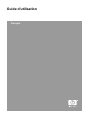 2
2
-
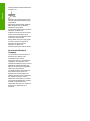 3
3
-
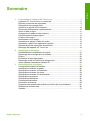 4
4
-
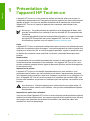 5
5
-
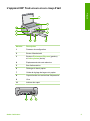 6
6
-
 7
7
-
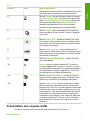 8
8
-
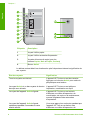 9
9
-
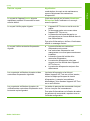 10
10
-
 11
11
-
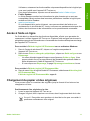 12
12
-
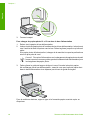 13
13
-
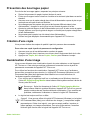 14
14
-
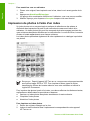 15
15
-
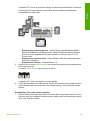 16
16
-
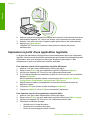 17
17
-
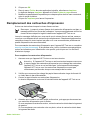 18
18
-
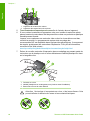 19
19
-
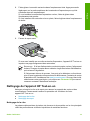 20
20
-
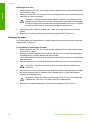 21
21
-
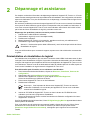 22
22
-
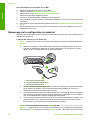 23
23
-
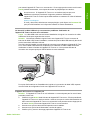 24
24
-
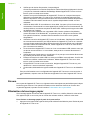 25
25
-
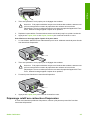 26
26
-
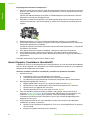 27
27
-
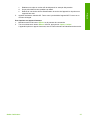 28
28
-
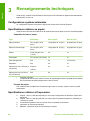 29
29
-
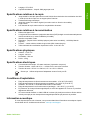 30
30
-
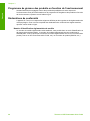 31
31
-
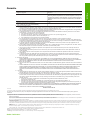 32
32
-
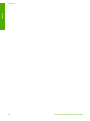 33
33
-
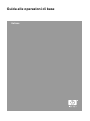 34
34
-
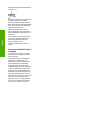 35
35
-
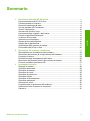 36
36
-
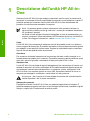 37
37
-
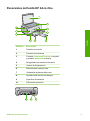 38
38
-
 39
39
-
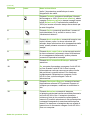 40
40
-
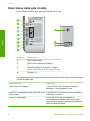 41
41
-
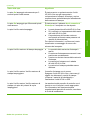 42
42
-
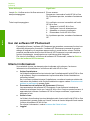 43
43
-
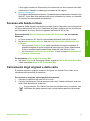 44
44
-
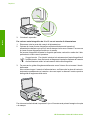 45
45
-
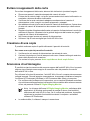 46
46
-
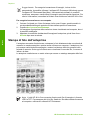 47
47
-
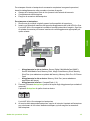 48
48
-
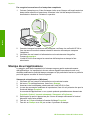 49
49
-
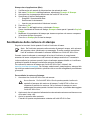 50
50
-
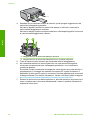 51
51
-
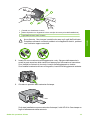 52
52
-
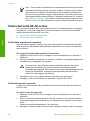 53
53
-
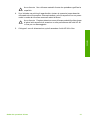 54
54
-
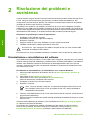 55
55
-
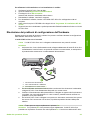 56
56
-
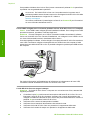 57
57
-
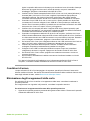 58
58
-
 59
59
-
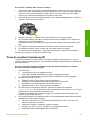 60
60
-
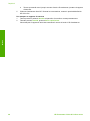 61
61
-
 62
62
-
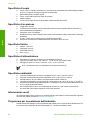 63
63
-
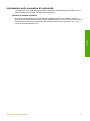 64
64
-
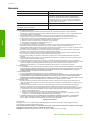 65
65
-
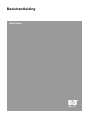 66
66
-
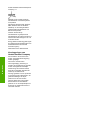 67
67
-
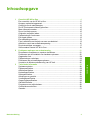 68
68
-
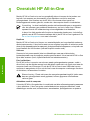 69
69
-
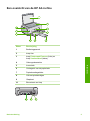 70
70
-
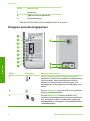 71
71
-
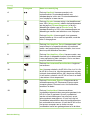 72
72
-
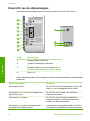 73
73
-
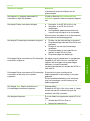 74
74
-
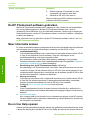 75
75
-
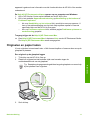 76
76
-
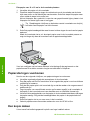 77
77
-
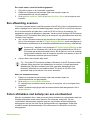 78
78
-
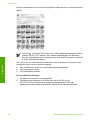 79
79
-
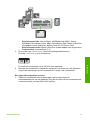 80
80
-
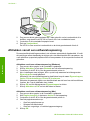 81
81
-
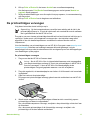 82
82
-
 83
83
-
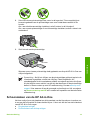 84
84
-
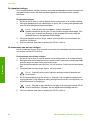 85
85
-
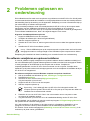 86
86
-
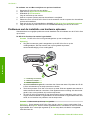 87
87
-
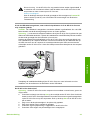 88
88
-
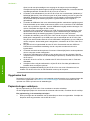 89
89
-
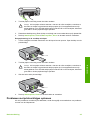 90
90
-
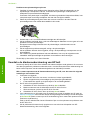 91
91
-
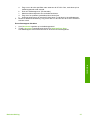 92
92
-
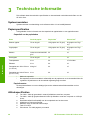 93
93
-
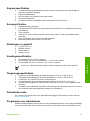 94
94
-
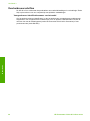 95
95
-
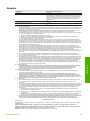 96
96
-
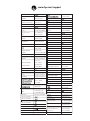 97
97
HP Photosmart C3100 series Manuel utilisateur
- Taper
- Manuel utilisateur
- Ce manuel convient également à
dans d''autres langues
- italiano: HP Photosmart C3100 series Manuale utente
- Nederlands: HP Photosmart C3100 series Handleiding
Documents connexes
-
HP PHOTOSMART C3100 Le manuel du propriétaire
-
HP PHOTOSMART C4100 ALL-IN-ONE PRINTER Le manuel du propriétaire
-
HP Photosmart Wireless e-All-in-One Printer series - B110 Le manuel du propriétaire
-
HP OFFICEJET J4500/J4600 ALL-IN-ONE PRINTER Le manuel du propriétaire
-
HP Photosmart C4200 All-in-One Printer series Mode d'emploi
-
HP Deskjet F300 All-in-One Printer series Manuel utilisateur
-
HP Photosmart C4600 All-in-One Printer series Mode d'emploi
-
HP Photosmart C4400 All-in-One Printer series Mode d'emploi
-
HP Photosmart C6200 All-in-One Printer series Mode d'emploi
-
HP Photosmart C4380 All-in-One Printer series Mode d'emploi